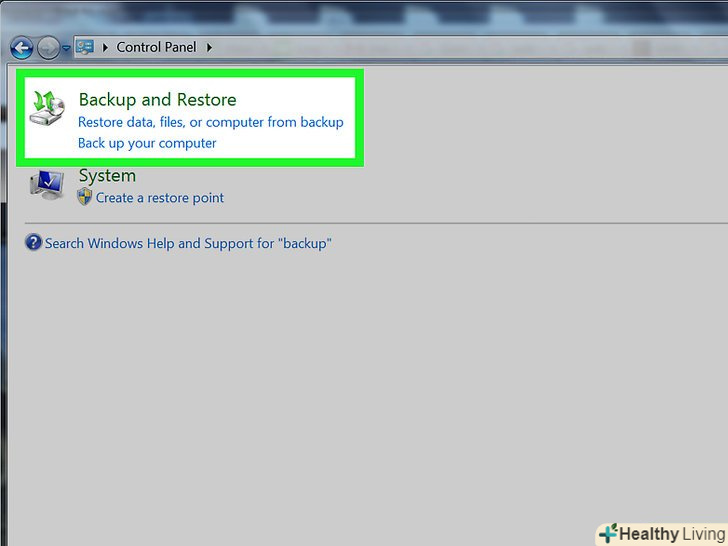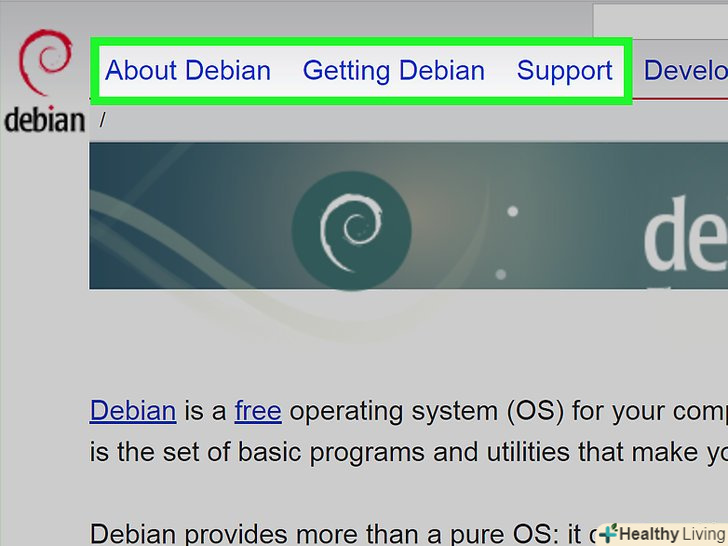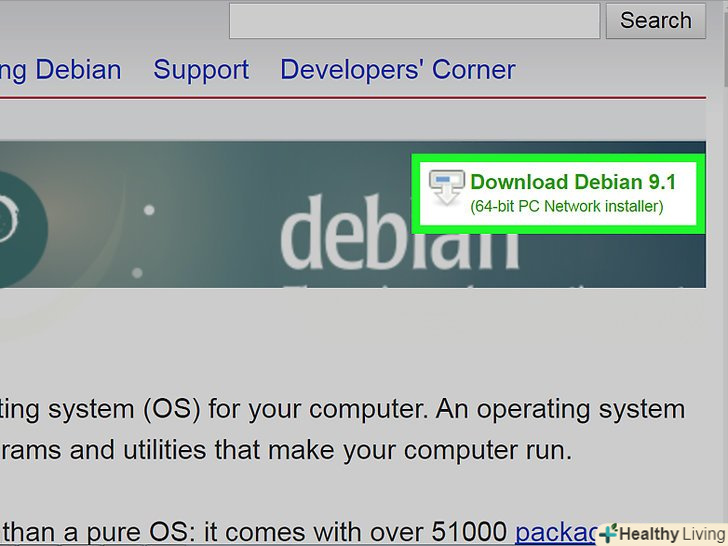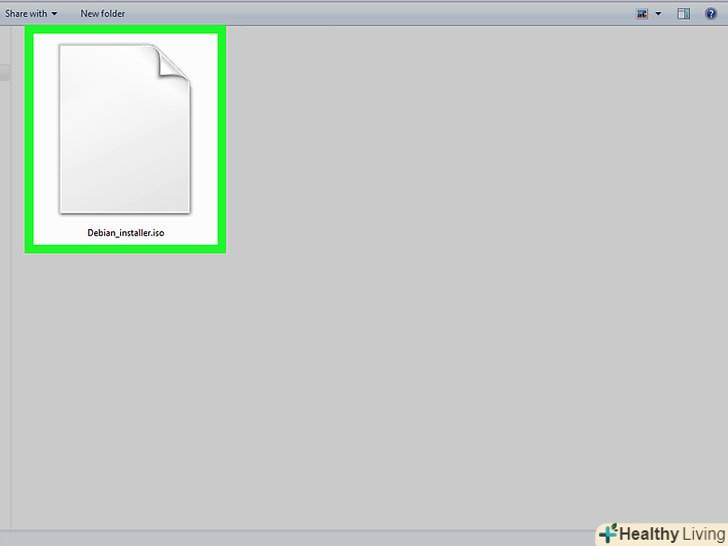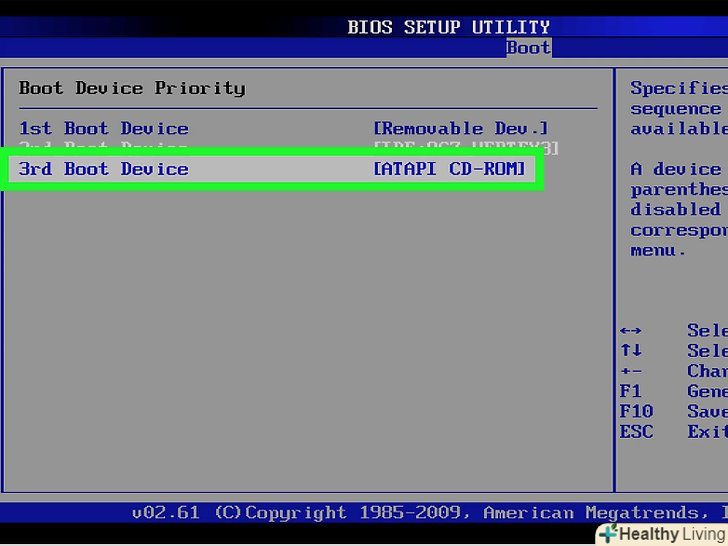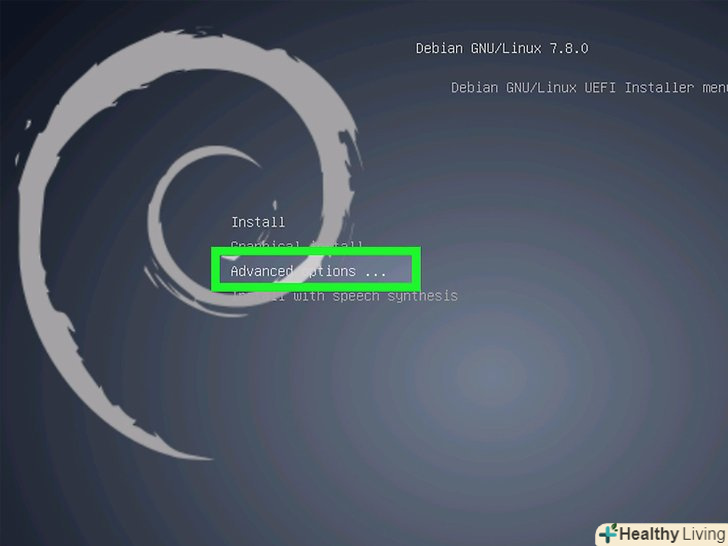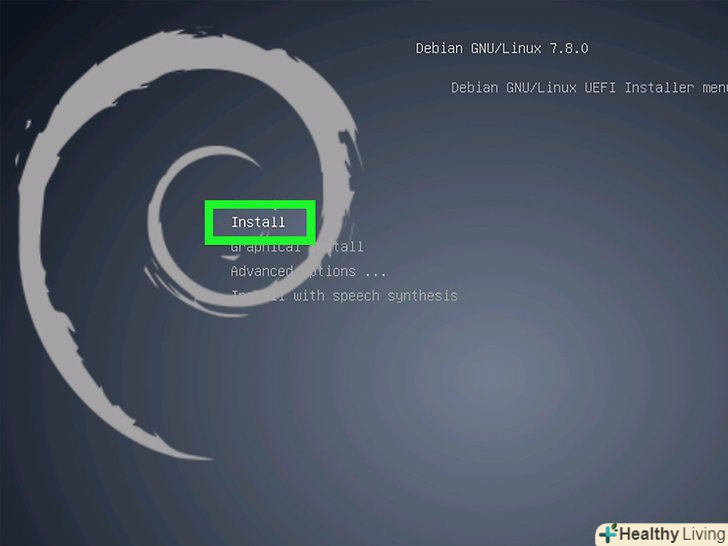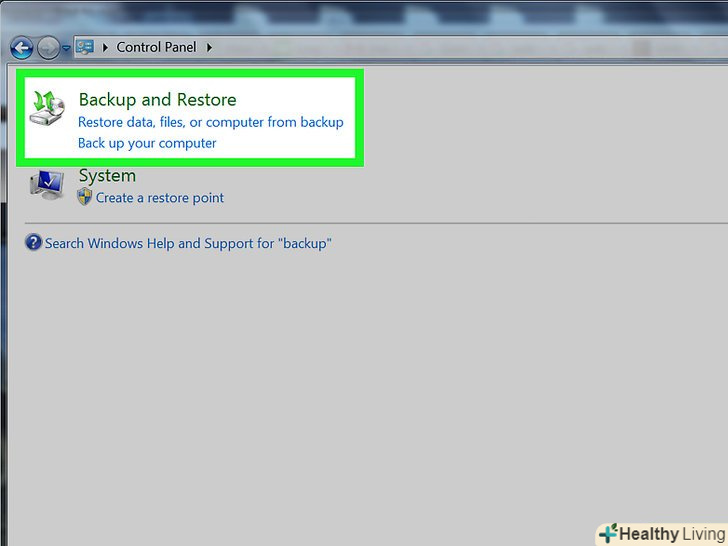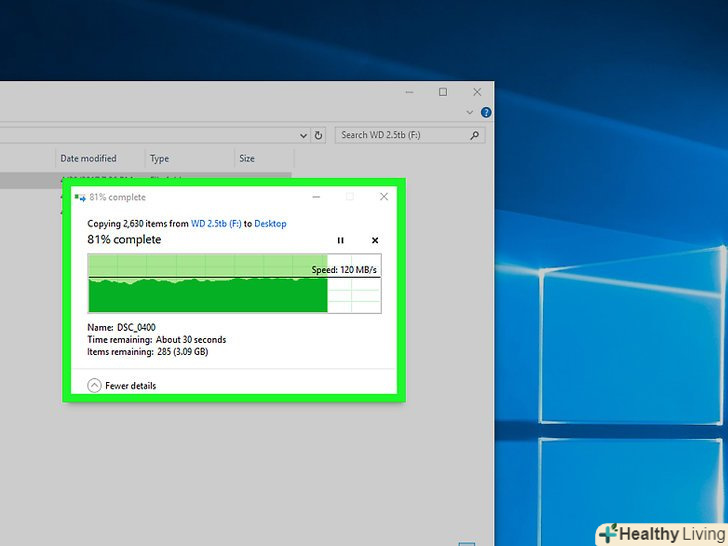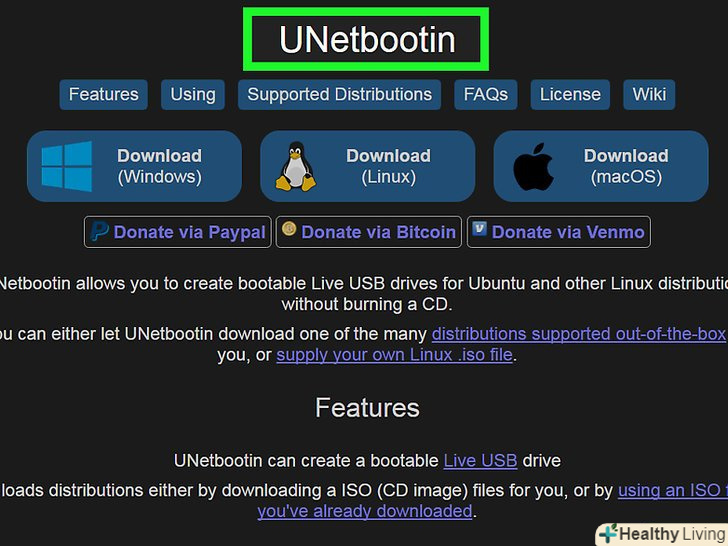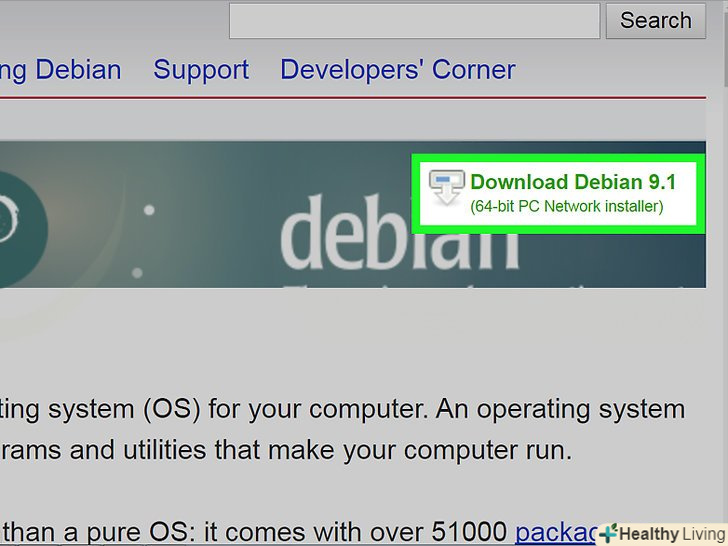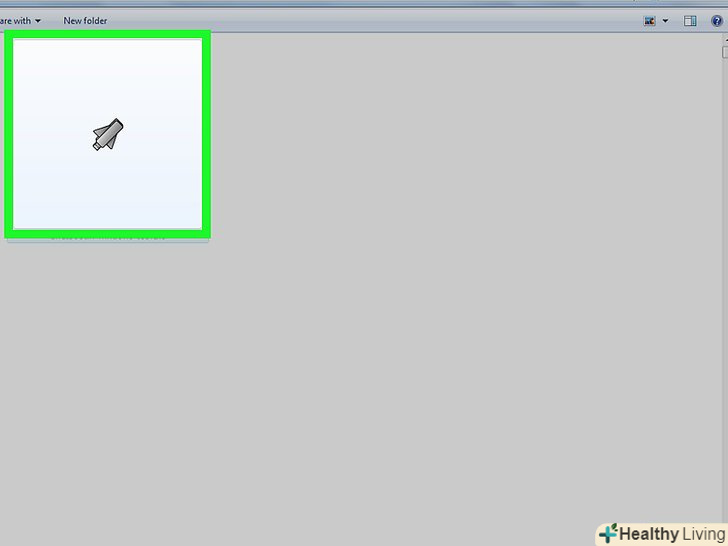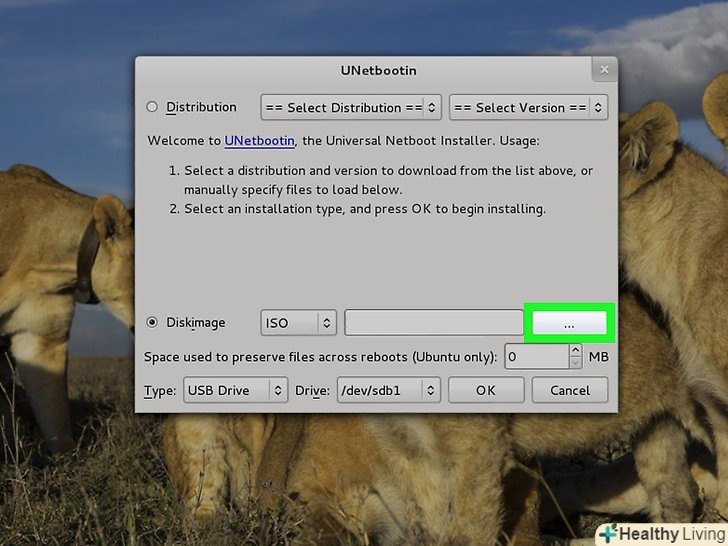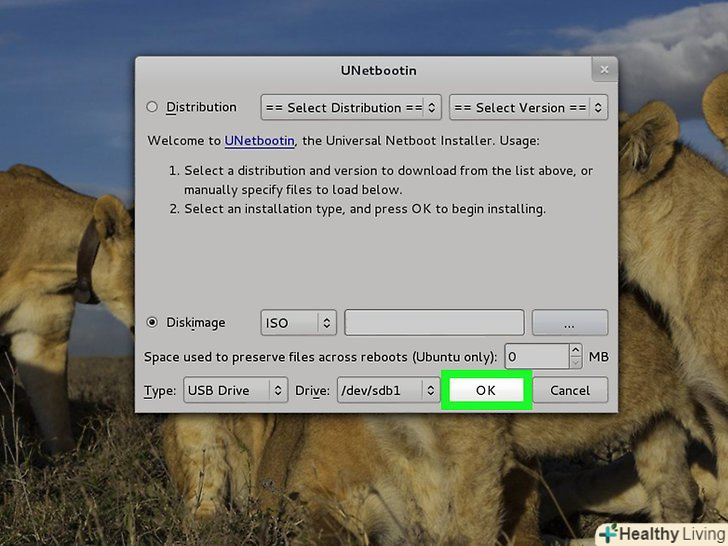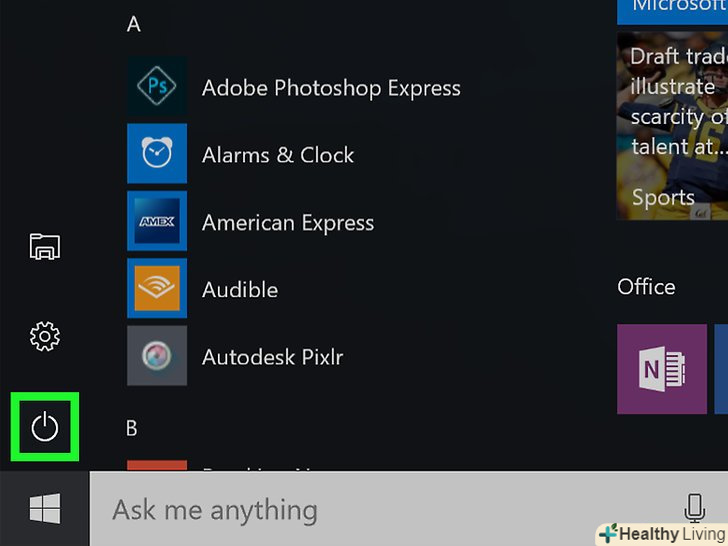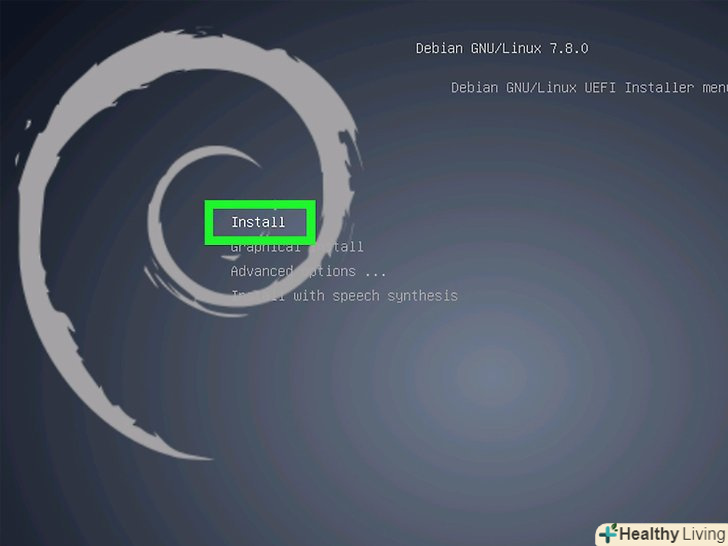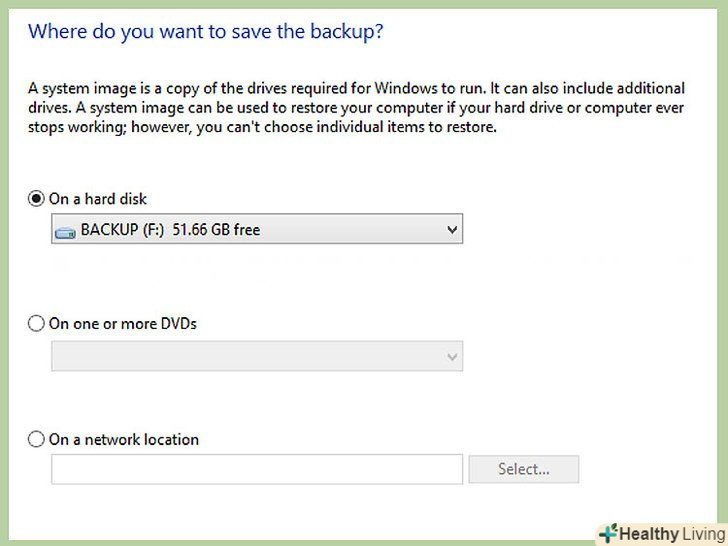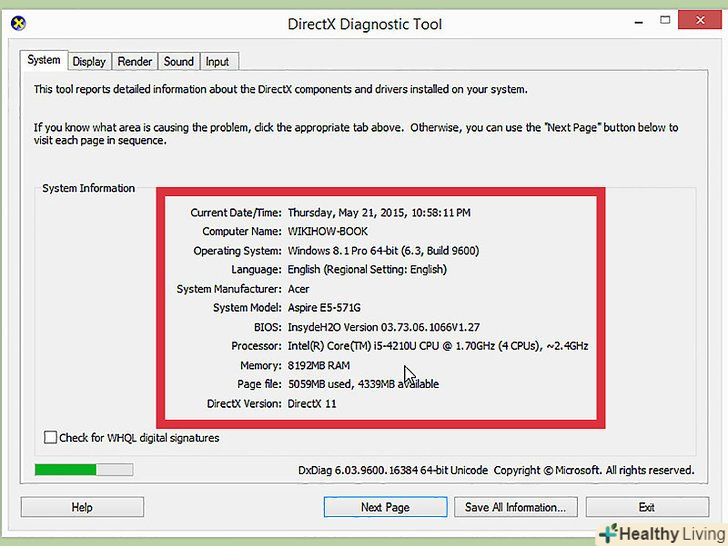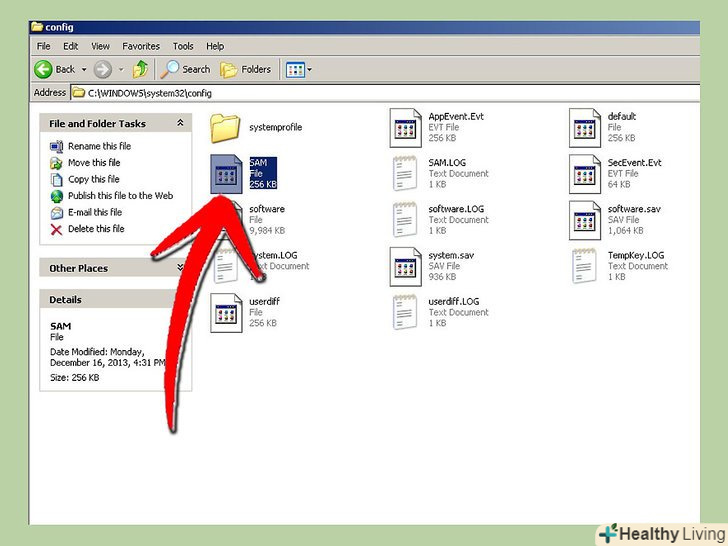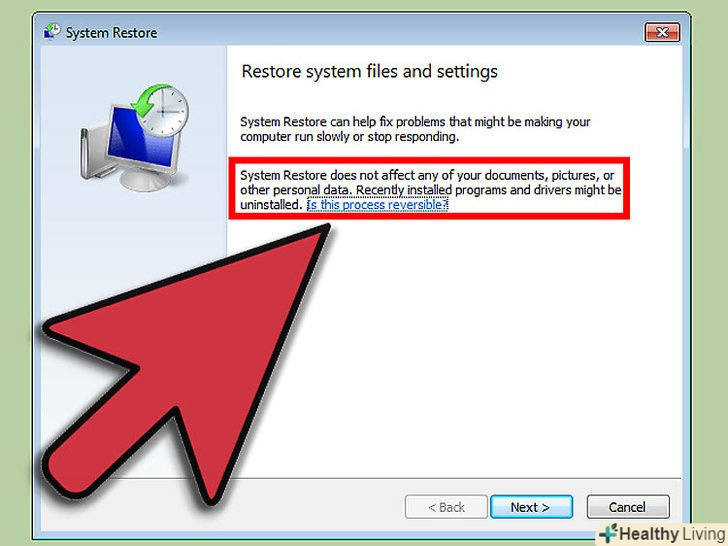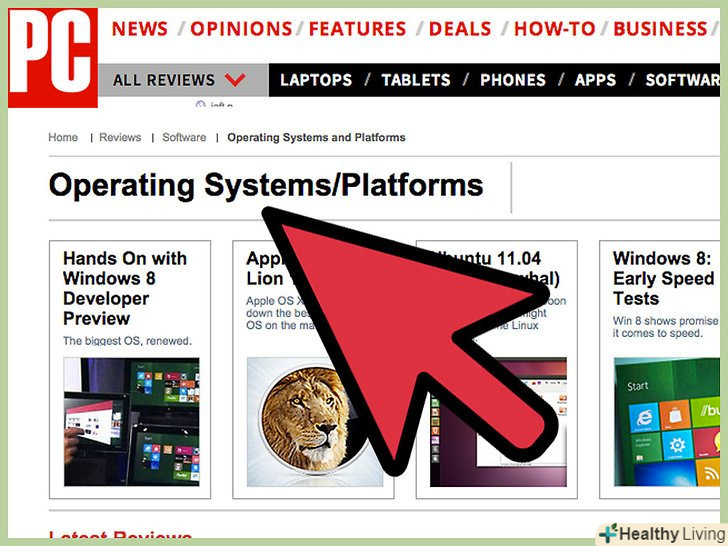Debian-це операційна система на базі GNU / Linux. ОС Debian, як і більшість дистрибутивів Linux, абсолютно безкоштовна і має відкритий вихідний код. Цю популярну операційну систему часто встановлюють на настільні комп'ютери і сервера. ОС Debian також породила кілька відомих відгалужень, на зразок Ubuntu. Розробка і поширення Debian проводиться некомерційною організацією, а саму операційну систему можна завантажити абсолютно безкоштовно з офіційного сайту. Встановити Debian досить просто: необхідні підключення до Інтернету, програма для створення образу диска, а також чистий компакт-диск або USB-флеш-накопичувач.
Кроки
Метод1 З 2:
Установка з CD-диска
Метод1 З 2:
 Зробіть копію всіх важливих файлів з комп'ютера. Установка Debian зітре інформацію з жорсткого диска і відформатує його. Перш ніж приступити до установки операційної системи, збережіть всю важливу інформацію на зовнішній жорсткий диск.
Зробіть копію всіх важливих файлів з комп'ютера. Установка Debian зітре інформацію з жорсткого диска і відформатує його. Перш ніж приступити до установки операційної системи, збережіть всю важливу інформацію на зовнішній жорсткий диск. Запустіть браузер і перейдіть на сайт Debian. Debian можна завантажити з офіційного сайту www.debian.org, а всі необхідні файли ви знайдете на сторінці «де взяти Debian».
Запустіть браузер і перейдіть на сайт Debian. Debian можна завантажити з офіційного сайту www.debian.org, а всі необхідні файли ви знайдете на сторінці «де взяти Debian». Скачайте інсталяційний образ.Скачайте на сайті інсталяційний образ, відповідний під архітектуру вашого процесора. Якщо ви не знаєте, який процесор встановлений на комп'ютері, виберіть образ "32-bit PC netinst iso", оскільки він сумісний з більшістю 32-розрядних процесорів Intel і AMD.
Скачайте інсталяційний образ.Скачайте на сайті інсталяційний образ, відповідний під архітектуру вашого процесора. Якщо ви не знаєте, який процесор встановлений на комп'ютері, виберіть образ "32-bit PC netinst iso", оскільки він сумісний з більшістю 32-розрядних процесорів Intel і AMD. Запишіть інсталяційний образ на CD або DVD. скачаний файл з образом (у файлу буде розширення «.iso") запишіть на диск за допомогою програми для створення образів дисків. Це можна зробити за допомогою ряду безкоштовних програм, але тільки якщо в комп'ютері вже встановлений CD-R або DVD-R привід. Якщо на комп'ютері можна включити завантаження з USB-накопичувача, образ диска можна записати і на флеш-накопичувач.
Запишіть інсталяційний образ на CD або DVD. скачаний файл з образом (у файлу буде розширення «.iso") запишіть на диск за допомогою програми для створення образів дисків. Це можна зробити за допомогою ряду безкоштовних програм, але тільки якщо в комп'ютері вже встановлений CD-R або DVD-R привід. Якщо на комп'ютері можна включити завантаження з USB-накопичувача, образ диска можна записати і на флеш-накопичувач. Запустіть комп'ютер з щойно записаного диска.залиште диск із записаним на ньому .iso файлом в дисководі і перезавантажте комп'ютер. Після того, як система завантажиться з диска, на екрані з'явиться майстер установки Debian.
Запустіть комп'ютер з щойно записаного диска.залиште диск із записаним на ньому .iso файлом в дисководі і перезавантажте комп'ютер. Після того, як система завантажиться з диска, на екрані з'явиться майстер установки Debian. При бажанні користувач може спробувати Debian Live, запустивши його з диска. у вас є можливість запустити операційну систему з CD або DVD-диска, не перезаписуючи при цьому інформацію на жорсткому диску (ця опція називається Debian Live). Виберіть цю опцію в майстра установки, якщо хочете випробувати Debian, перш ніж встановити його на свій комп'ютер. Врахуйте, що при цьому у системи буде досить низька продуктивність, а всі дії будуть виконуватися з затримкою.
При бажанні користувач може спробувати Debian Live, запустивши його з диска. у вас є можливість запустити операційну систему з CD або DVD-диска, не перезаписуючи при цьому інформацію на жорсткому диску (ця опція називається Debian Live). Виберіть цю опцію в майстра установки, якщо хочете випробувати Debian, перш ніж встановити його на свій комп'ютер. Врахуйте, що при цьому у системи буде досить низька продуктивність, а всі дії будуть виконуватися з затримкою. Встановіть Debian відповідно до інструкцій майстра установки.дотримуйтесь вказівок на екрані, щоб налаштувати операційну систему за своїм бажанням і приступити до установки ОС. Система надасть вам можливість розбити жорсткий диск на розділи, якщо в майбутньому ви захочете встановити не тільки Debian, але й іншу операційну систему, таку як Microsoft Windows.
Встановіть Debian відповідно до інструкцій майстра установки.дотримуйтесь вказівок на екрані, щоб налаштувати операційну систему за своїм бажанням і приступити до установки ОС. Система надасть вам можливість розбити жорсткий диск на розділи, якщо в майбутньому ви захочете встановити не тільки Debian, але й іншу операційну систему, таку як Microsoft Windows.
Метод2 З 2:
Встановлення з USB-накопичувача
Метод2 З 2:
 Зробіть копію всіх важливих файлів на комп'ютері. Установка Debian повністю очистить жорсткий диск і відформатує його, стерши всі дані, що зберігалися в минулій ОС. Тому Вам слід зберегти всю важливу інформацію на зовнішній жорсткий диск. Після установки Debian всю цю інформацію можна буде з легкістю відновити.
Зробіть копію всіх важливих файлів на комп'ютері. Установка Debian повністю очистить жорсткий диск і відформатує його, стерши всі дані, що зберігалися в минулій ОС. Тому Вам слід зберегти всю важливу інформацію на зовнішній жорсткий диск. Після установки Debian всю цю інформацію можна буде з легкістю відновити. Дістаньте USB-накопичувач і і зробіть копію її вмісту.ця флешка буде виступати в ролі установника Debian. Весь вміст флеш-накопичувача буде стерто, так що зробіть копію всі важливих файлів.
Дістаньте USB-накопичувач і і зробіть копію її вмісту.ця флешка буде виступати в ролі установника Debian. Весь вміст флеш-накопичувача буде стерто, так що зробіть копію всі важливих файлів.- Обсяг накопичувача повинен бути не менше 2 Гб.
 Встановіть програму для створення завантажувальної флешки (Live USB).існує безліч програм, що дозволяють створювати завантажувальні флеш-накопичувачі. UNetBootin доступна для користувачів Windows, Mac OS X і Linux. Далі в статті ми буде використовувати саме цю програму.
Встановіть програму для створення завантажувальної флешки (Live USB).існує безліч програм, що дозволяють створювати завантажувальні флеш-накопичувачі. UNetBootin доступна для користувачів Windows, Mac OS X і Linux. Далі в статті ми буде використовувати саме цю програму.- Якщо ви вирішите використовувати іншу програму, ці інструкції також можна буде застосувати для роботи з більшістю програм, що дозволяють створювати завантажувальні флеш-накопичувачі.
 Скачайте образ диска.зайдіть на сайт Debian і відкрийте вкладку»де взяти Debian". Тут можна завантажити як невеликий, так і повний інсталяційний образ. Виберіть той, що більше вам підходить.
Скачайте образ диска.зайдіть на сайт Debian і відкрийте вкладку»де взяти Debian". Тут можна завантажити як невеликий, так і повний інсталяційний образ. Виберіть той, що більше вам підходить.- Скачайте невеликий інсталяційний образ, якщо комп'ютер підключений до Інтернету.
- Скачайте повний образ, якщо комп'ютер не підключений до Інтернету. У цьому образі міститься більше пакетів, завдяки чому його простіше встановити на пристроях без інтернет-з'єднання.
- Оскільки завантаження файлу може зайняти багато часу, використовуйте опцію завантаження через торрент-клієнт. Якщо на комп'ютері встановлений BitTorrent, завантаження файлу пройде набагато швидше.
 Запустіть програму для створення завантажувальної флешки.відкрийте меню "Пуск" в Windows і ведіть "UNetBootin" в пошуковий рядок. Запустити програму Spotlight на Mac OS X і введіть те ж ключове слово. Швидше за все, вам буде запропоновано запустити програму з правами адміністратора. Введіть пароль і натисніть Enter.
Запустіть програму для створення завантажувальної флешки.відкрийте меню "Пуск" в Windows і ведіть "UNetBootin" в пошуковий рядок. Запустити програму Spotlight на Mac OS X і введіть те ж ключове слово. Швидше за все, вам буде запропоновано запустити програму з правами адміністратора. Введіть пароль і натисніть Enter. Відкрийте файл з образом.натисніть на Перемикач "Образ диска". Переконайтеся, що в випадаючому меню відзначена опція «Стандарт ISO», після чого натисніть на кнопку праворуч, щоб відкрити Провідник. У цьому вікні знайдіть файл ISO і відкрийте його.
Відкрийте файл з образом.натисніть на Перемикач "Образ диска". Переконайтеся, що в випадаючому меню відзначена опція «Стандарт ISO», після чого натисніть на кнопку праворуч, щоб відкрити Провідник. У цьому вікні знайдіть файл ISO і відкрийте його. Запишіть установник на флеш-накопичувач.переконайтеся, що в випадаючому меню «Тип» внизу вікна стоїть «пристрій USB» і що в меню «Носій» обраний правильний накопичувач. Це дуже важливо, оскільки невірний вибір може привести до форматування іншого флеш-накопичувача або, що ще гірше, до форматування жорсткого диска. Натисніть на кнопку "ОК", щоб приступити до створення завантажувальної флешки.
Запишіть установник на флеш-накопичувач.переконайтеся, що в випадаючому меню «Тип» внизу вікна стоїть «пристрій USB» і що в меню «Носій» обраний правильний накопичувач. Це дуже важливо, оскільки невірний вибір може привести до форматування іншого флеш-накопичувача або, що ще гірше, до форматування жорсткого диска. Натисніть на кнопку "ОК", щоб приступити до створення завантажувальної флешки.- Цей процес може зайняти деякий час. Збережіть і закрийте всі відкриті вікна, оскільки для початку установки потрібно перезавантажити комп'ютер.
 Перезавантажте комп'ютер і увійдіть в меню завантаження.збережіть поточну роботу та перезавантажте комп'ютер. Коли на моніторі з'явиться заставка виробника,в нижньому кутку / в нижньому рядку екрану буде вказана клавіша, за допомогою якої можна увійти в меню завантаження. Натисніть цю клавішу на клавіатурі.
Перезавантажте комп'ютер і увійдіть в меню завантаження.збережіть поточну роботу та перезавантажте комп'ютер. Коли на моніторі з'явиться заставка виробника,в нижньому кутку / в нижньому рядку екрану буде вказана клавіша, за допомогою якої можна увійти в меню завантаження. Натисніть цю клавішу на клавіатурі.- Якщо цієї опції не було, швидше за все, вона прихована в BIOS. Увійдіть в BIOS і перейдіть на вкладку «Boot Menu» (Меню завантаження).
- Якщо під час завантаження комп'ютера не вказана клавіша, за допомогою якої можна увійти в меню завантаження або BIOS, знайдіть модель свого комп'ютера в Інтернеті і дізнайтеся, яку клавішу слід натиснути. Як правило, це клавіші F2, F11, F12 або Del.
- В завантажувальному меню флешка буде позначена ім'ям виробника (Lexar, SanDisk і так далі) або «Debian + назва і номер версії ОС». Виберіть цю опцію, щоб завантажити інсталяційний файл.
 Дотримуйтесь вказівок у майстра установки.Підключіть комп'ютер до модему через Ethernet-кабель, щоб в ході установки не втратити підключення до Інтернету. На кожному етапі вводите потрібні дані. Якщо ви хочете встановити Debian паралельно з іншою операційною системою, наприклад з Windows, в кінці установки вам нададуть можливість розбити жорсткий диск на розділи.
Дотримуйтесь вказівок у майстра установки.Підключіть комп'ютер до модему через Ethernet-кабель, щоб в ході установки не втратити підключення до Інтернету. На кожному етапі вводите потрібні дані. Якщо ви хочете встановити Debian паралельно з іншою операційною системою, наприклад з Windows, в кінці установки вам нададуть можливість розбити жорсткий диск на розділи.
Поради
- Якщо з якої-небудь причини вам не вдається завантажити і встановити інсталяційний образ, купіть інсталяційний диск з ОС Debian на сайті.
- На установку ОС Debian може піти деякий час, так що знайдіть собі якесь заняття.
Попередження
- Перед установкою Debian не забудьте зробити копію всіх важливих файлів, інакше ви втратите їх назавжди.
Що вам знадобиться
- робочий комп'ютер
- програма для створення образу диска
- порожній CD, DVD-диск або USB-флеш-накопичувач